win10计算器卸载了怎么重新安装 win10计算器不小心卸载了的安装方法
一般电脑中都是内置有计算器功能的,可是有些win10系统用户在使用过程中可能会不小心将计算器卸载了,这样使用起来就很不方便了,那么win10计算器卸载了怎么重新安装呢?针对这个问题,接下来就由笔者给大家详细介绍一下win10计算器不小心卸载了的安装方法。
方法如下:
1、首先在任务栏中右键点击win10的开始菜单,选择搜索。
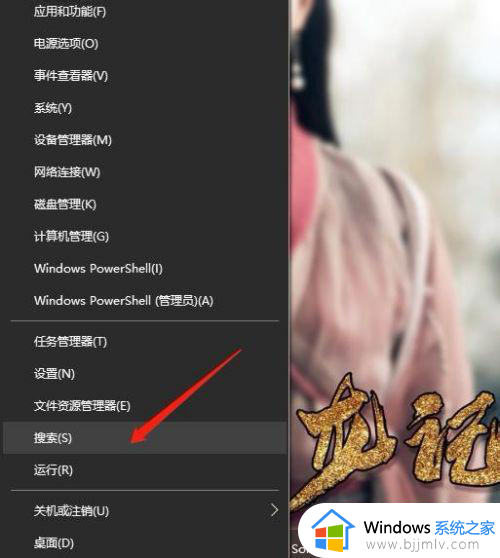
2、在搜索栏里输入“powershell”,去掉引号。
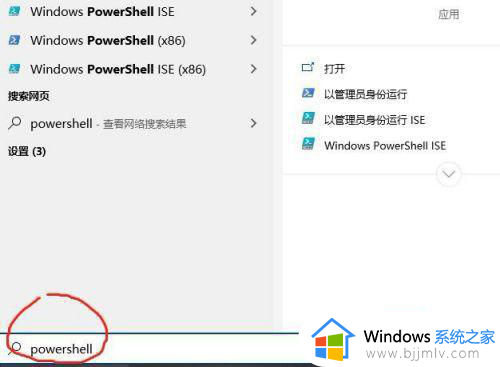
3、右键点击搜索到的windows powershell应用,选择以管理员身份运行。
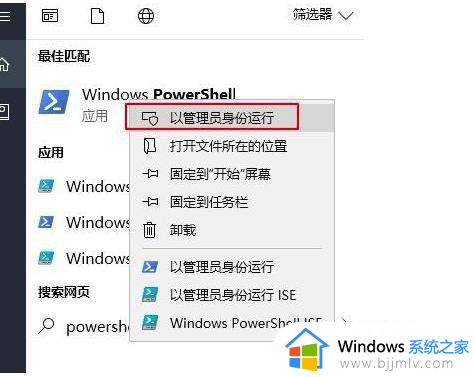
4、在窗口内输入“Get-AppxPackage -allusers | Select Name, PackageFullName”,回车。
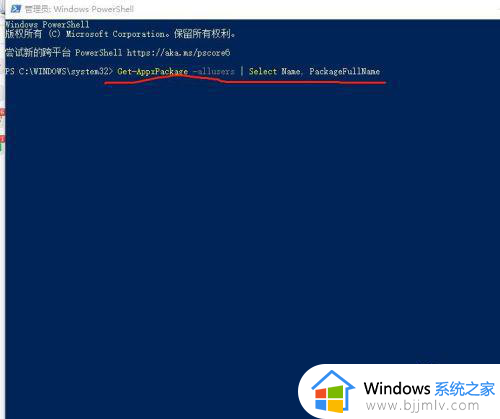
5、找到Microsoft.WindowsCalculator这个条目,这个就是计算器,复制空格后面的内容。如图,我的是Microsoft.WindowsCalculator_10.1812.10048.0_x64__8wekyb3d8bbwe。
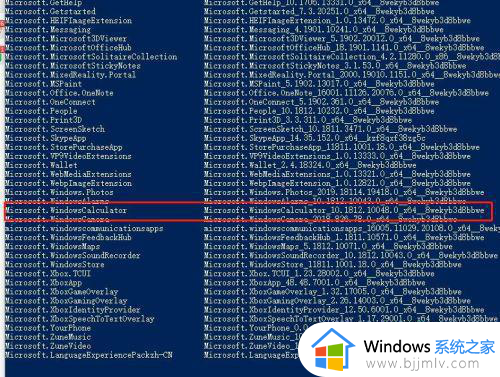
6、输入:Add-appxpackage -register "C:Program FilesWindowsApps(Microsoft.WindowsCalculator_10.1812.10048.0_x64__8wekyb3d8bbwe)appxmanifest.xml" -disabledevelopmentmode。注意去掉括号,括号内要替换成你自己复制的内容,然后回车。
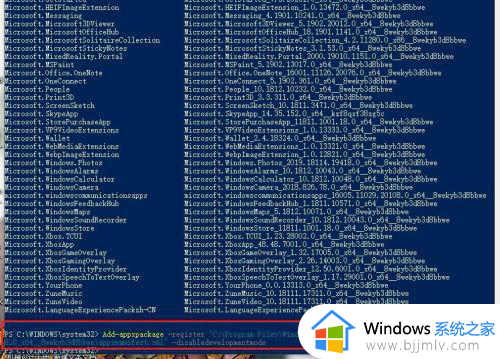
7、等命令执行完成后,打开开始菜单,可以看到计算器已经重新安装完毕了。
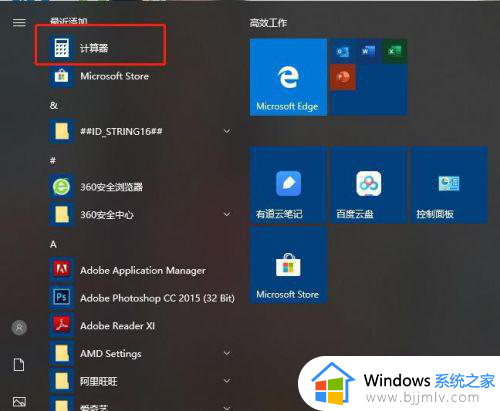
以上给大家介绍的就是win10计算器卸载了的详细重新安装,是不是非常简单呢,有需要的用户们可以参考上述方法步骤来进行卸载,相信可以帮助到大家。
win10计算器卸载了怎么重新安装 win10计算器不小心卸载了的安装方法相关教程
- win10计算器卸载后恢复教程 win10计算器卸载了怎样恢复
- win10卸载了xbox怎么安装 win10卸载xbox重新安装教程
- win10不小心删除计算器如何恢复 win10删除了计算器怎么恢复
- win10安装了语言包无法卸载怎么办 win10安装了语言包卸载不了如何处理
- win10扬声器卸载了怎么安装 win10把扬声器卸载后如何恢复
- win10商店卸载了怎么安装回来 win10商店卸载后安装教程
- win10系统没有计算器怎么办 win10电脑计算器不见了如何解决
- win10卸载ie11后无法重装怎么办 win10ie11卸载了无法重新安装如何解决
- win10声卡驱动卸载了怎么安装 win10怎么重装声卡驱动程序
- win10计算器打开闪退怎么办 win10自带的计算器闪退处理方法
- win10如何看是否激活成功?怎么看win10是否激活状态
- win10怎么调语言设置 win10语言设置教程
- win10如何开启数据执行保护模式 win10怎么打开数据执行保护功能
- windows10怎么改文件属性 win10如何修改文件属性
- win10网络适配器驱动未检测到怎么办 win10未检测网络适配器的驱动程序处理方法
- win10的快速启动关闭设置方法 win10系统的快速启动怎么关闭
win10系统教程推荐
- 1 windows10怎么改名字 如何更改Windows10用户名
- 2 win10如何扩大c盘容量 win10怎么扩大c盘空间
- 3 windows10怎么改壁纸 更改win10桌面背景的步骤
- 4 win10显示扬声器未接入设备怎么办 win10电脑显示扬声器未接入处理方法
- 5 win10新建文件夹不见了怎么办 win10系统新建文件夹没有处理方法
- 6 windows10怎么不让电脑锁屏 win10系统如何彻底关掉自动锁屏
- 7 win10无线投屏搜索不到电视怎么办 win10无线投屏搜索不到电视如何处理
- 8 win10怎么备份磁盘的所有东西?win10如何备份磁盘文件数据
- 9 win10怎么把麦克风声音调大 win10如何把麦克风音量调大
- 10 win10看硬盘信息怎么查询 win10在哪里看硬盘信息
win10系统推荐